CentOS6下mysql的安裝與配置
阿新 • • 發佈:2021-02-08
>CentOS是免費的、開源的、可以重新分發的開源作業系統,CentOS(Community Enterprise Operating System,中文意思是社群企業作業系統)是Linux發行版之一。
>MySQL是一個關係型資料庫管理系統,由瑞典MySQL AB 公司開發,屬於 Oracle 旗下產品。MySQL 是最流行的關係型資料庫管理系統之一,在 WEB 應用方面,MySQL是最好的 RDBMS (Relational Database Management System,關係資料庫管理系統) 應用軟體之一。 本文將以centos6h和mysql5.7為基礎,介紹linux系統下mysql的一系列安裝與配置工作,為後續的學習和開發做準備。 ## 一、mysql安裝 #### 1、在opt目錄下準備好rpm安裝包  #### 2、檢查當前系統是否安裝過mysql **①、CentOS6 環境下** ``` rpm -qa | grep -i mysql ```  預設 Linux 在安裝的時候,自帶了 mysql 相關的元件,先解除安裝系統自帶的 mysql,執行解除安裝命令。 ``` rpm -e --nodeps mysql-libs ``` **①、CentOS7 環境下** ``` rpm -qa | grep -i mariadb ``` 預設 Linux(CentOS7)在安裝的時候,自帶了 mariadb(mysql 完全開源版本)相關的元件。 先解除安裝系統自帶的 mariadb,執行解除安裝命令 ``` rpm -e --nodeps mariadb - libs ``` #### 3、檢查/tmp檔案許可權 - 檢視/tmp資料夾許可權**  - 賦予其最大許可權  #### 4、在安裝目錄下執行rpm安裝 ``` rpm -ivh MySQL-server-5.5.54-1.linux2.6.x86_64.rpm ```  ``` rpm-ivh MySQL-client-5.5.54-1.linux2.6.x86_64.rpm ```  *注:後面安裝的不是這個版本,但是無傷大雅。如果差什麼依賴直接yum install安裝即可* #### 5、檢視是否安裝成功 ``` mysqladmin --version ```  也可以使用rpm命令來檢視  ## 二、 mysql的啟動等操作 #### 1、檢視狀態 ``` service mysql status ```  #### 2、啟動服務 ``` service mysql start ```  #### 3、停止服務 ``` service mysql stop ```  #### 4、重啟服務 ``` service mysql restart ```  #### 5、啟動之後,檢視程序 ``` ps -ef | grep mysql ```  ## 三、mysql安裝位置及密碼設定 #### 1、mysql安裝位置  #### 2、修改mysql使用者名稱和密碼 ``` mysqladmin -u root password xxxx ```  ## 四、mysql自啟動和資料庫連線 #### 1、mysql服務的自啟動 mysql服務一開始就是開機自啟的  如果不想開機自啟,可以進入netsysv進行設定   使用空格取消選中,使用TAB確定 #### 2、mysql連線資料庫  ## 五、mysql重複啟動問題 #### 1、問題  #### 2、解決  ## 六、mysql修改字符集 #### 1、常用命令  #### 2、未修改字符集時的中文亂碼問題  #### 3、字符集亂碼原因 如果在建庫建表的時候,沒有明確指定字符集,則採用預設的字符集 latin1,其中是不包含中文字元的。檢視預設的編碼字符集  #### 4、配置檔案備份 注意!這是在mysql5.5版本,若是更新的版本就不一定叫這個了  備份完後記得重啟服務  #### 5、通過配置檔案永久修改字符集 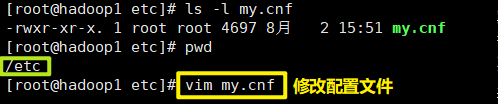 在需要的地方新增內容  #### 6、重啟mysql服務  #### 7、再次檢視字符集編碼  注意:已經建立的資料庫的設定不會發生變化,引數修改只對新建的資料庫有效!!!! #### 8、在新建立的資料庫中測試中文是否能正常使用 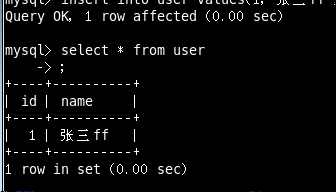 顯然正常 #### 9、處理已建立的表和庫 修改資料庫的字符集 ``` mysql>
>MySQL是一個關係型資料庫管理系統,由瑞典MySQL AB 公司開發,屬於 Oracle 旗下產品。MySQL 是最流行的關係型資料庫管理系統之一,在 WEB 應用方面,MySQL是最好的 RDBMS (Relational Database Management System,關係資料庫管理系統) 應用軟體之一。 本文將以centos6h和mysql5.7為基礎,介紹linux系統下mysql的一系列安裝與配置工作,為後續的學習和開發做準備。 ## 一、mysql安裝 #### 1、在opt目錄下準備好rpm安裝包  #### 2、檢查當前系統是否安裝過mysql **①、CentOS6 環境下** ``` rpm -qa | grep -i mysql ```  預設 Linux 在安裝的時候,自帶了 mysql 相關的元件,先解除安裝系統自帶的 mysql,執行解除安裝命令。 ``` rpm -e --nodeps mysql-libs ``` **①、CentOS7 環境下** ``` rpm -qa | grep -i mariadb ``` 預設 Linux(CentOS7)在安裝的時候,自帶了 mariadb(mysql 完全開源版本)相關的元件。 先解除安裝系統自帶的 mariadb,執行解除安裝命令 ``` rpm -e --nodeps mariadb - libs ``` #### 3、檢查/tmp檔案許可權 - 檢視/tmp資料夾許可權**  - 賦予其最大許可權  #### 4、在安裝目錄下執行rpm安裝 ``` rpm -ivh MySQL-server-5.5.54-1.linux2.6.x86_64.rpm ```  ``` rpm-ivh MySQL-client-5.5.54-1.linux2.6.x86_64.rpm ```  *注:後面安裝的不是這個版本,但是無傷大雅。如果差什麼依賴直接yum install安裝即可* #### 5、檢視是否安裝成功 ``` mysqladmin --version ```  也可以使用rpm命令來檢視  ## 二、 mysql的啟動等操作 #### 1、檢視狀態 ``` service mysql status ```  #### 2、啟動服務 ``` service mysql start ```  #### 3、停止服務 ``` service mysql stop ```  #### 4、重啟服務 ``` service mysql restart ```  #### 5、啟動之後,檢視程序 ``` ps -ef | grep mysql ```  ## 三、mysql安裝位置及密碼設定 #### 1、mysql安裝位置  #### 2、修改mysql使用者名稱和密碼 ``` mysqladmin -u root password xxxx ```  ## 四、mysql自啟動和資料庫連線 #### 1、mysql服務的自啟動 mysql服務一開始就是開機自啟的  如果不想開機自啟,可以進入netsysv進行設定   使用空格取消選中,使用TAB確定 #### 2、mysql連線資料庫  ## 五、mysql重複啟動問題 #### 1、問題  #### 2、解決  ## 六、mysql修改字符集 #### 1、常用命令  #### 2、未修改字符集時的中文亂碼問題  #### 3、字符集亂碼原因 如果在建庫建表的時候,沒有明確指定字符集,則採用預設的字符集 latin1,其中是不包含中文字元的。檢視預設的編碼字符集  #### 4、配置檔案備份 注意!這是在mysql5.5版本,若是更新的版本就不一定叫這個了  備份完後記得重啟服務  #### 5、通過配置檔案永久修改字符集 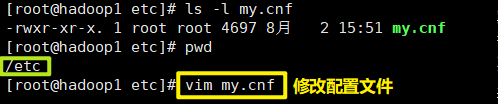 在需要的地方新增內容  #### 6、重啟mysql服務  #### 7、再次檢視字符集編碼  注意:已經建立的資料庫的設定不會發生變化,引數修改只對新建的資料庫有效!!!! #### 8、在新建立的資料庫中測試中文是否能正常使用 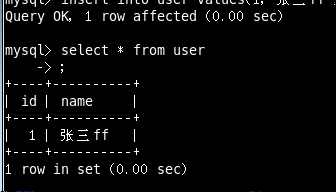 顯然正常 #### 9、處理已建立的表和庫 修改資料庫的字符集 ``` mysql>
